使用 iMessage 从 iPad 向其他 Apple 用户发送文本
如果您熟悉 iPad 附带的默认应用程序,您一定会看到上面的 Messages 应用程序。 此应用程序允许您通过 Wi-Fi 或蜂窝数据从 iPad 向另一台 iOS 设备发送短信和照片。 短信是免费的。 如果您使用蜂窝数据发送 iMessage,它只会向您收取蜂窝数据服务的费用,而不是短信费用。 以下是在 iPad 上启用 iMessage 以从 iPad 发送短信的简单步骤。
第 1 步。确保 iPad 在 iOS 5 或更高版本上运行。 如果不是,那么您应该更新它。
第 2 步。 将您的 iPad 连接到稳定的 Wi-Fi 或蜂窝数据。
第 3 步。 在 iPad 上使用您的 Apple ID 激活您的 iMessage,方法是点击 设置 > 消息 > 滑动 iMessage 到 ON。 龙头 发送和接收 >点击 将您的 Apple ID 用于 iMessage.
第 4 步。 在弹出窗口中,使用您的 Apple ID 和密码登录。 在此之后,人们将能够使用此电子邮件地址在 iMessage 上与您联系。
第 5 步。当您需要从 iPad 发短信时,您应该点击消息应用 > 在消息中,点击编辑图标 然后输入电话号码或电子邮件地址(或点击图标 选择联系人)> 输入文本或点击相机图标以附加照片或视频 > 点击发送完成。
从 iPad 向任何其他手机用户发送短信
iMessage 仅允许您使用 iMessage 向其他 Apple 设备用户发送短信。 如果您想从 iPad 向非 Apple 设备用户发送短信,那么您应该尝试 iPad 的第三方工具,例如著名的工具, WhatsApp、Skype、Facebook 信使。
如果您在 iPad 上使用 iMessage、WhatsApp 或 Facebook Messenger 发送和接收短信,那么每当您不小心删除它们时,您都可以按照指南找回它们 找回已删除的短信>>
DrFoneTool – 数据恢复 (iOS)
从 iPhone SE/3S Plus/6S/6 Plus/6/6S/5C/5/5S/4/4GS 恢复联系人的 3 种方法!
直接从 iPhone、iTunes 备份和 iCloud 备份中恢复联系人。
检索联系人,包括号码、姓名、电子邮件、职位、公司等。
全面支持 iPhone 6S、iPhone 6S Plus、iPhone SE 和最新的 iOS 9!
恢复因删除、设备丢失、越狱、iOS 9 升级等而丢失的数据。
有选择地预览和恢复您想要的任何数据。
适用于: Windows Mac
开始下载
开始下载
3981454 人们已经下载了它